
Το OpenPuff είναι ένα επαγγελματικό εργαλείο στεγανογραφίας, με μοναδικά χαρακτηριστικά που δεν θα βρείτε σε κανένα άλλο ελεύθερο ή εμπορικό λογισμικό. Eίναι 100% δωρεάν και κατάλληλο για μετάδοση δεδομένων εξαιρετικά ευαίσθητων. Επιπλέον, μπορείτε να αποκρύψετε αρχεία με μέγεθος έως και 256Mb. Ωστόσο, εκτός από την δυνατότητα της εφαρμογής να κρύβει αρχεία μέσα σε άλλα μπορεί να χρησιμοποιηθεί και για την αυθεντικότητα ενός αρχείου δίνοντας μας τη δυνατότητα να υπογράψουμε ψηφιακά ώστε να καταχυρώσουμε ένα αρχείο που μας ανήκει.
ΚΡΥΠΤΟΓΡΑΦΗΣΗ
1
Για να κρυπτογραφήσετε οποιοδήποτε αρχείο, τρέξτε την εφαρμογή και πατήστε Hide.
2
Τσεξεκάρετε τα κουτάκια B και C , πληκτρολογήστε ένα δυνατό κωδικό πρόσβασης, πατήστε Browse και επιλέξτε το αρχείο που θέλετε να αποκρύψετε. (στην δοκιμή μας θα κρύψουμε ένα μήνυμα κειμένου σε ένα μουσικό αρχείο mp3). Πατάμε Add για να προσθέσουμε το μουσικό αρχείο που θα κρύψουμε το κείμενο ( το αρχείο που θέλουμε να κρύψουμε δεν μπορεί να είναι μεγαλύτερο σε μέγεθος από το αρχείο που θα το φιλοξενήσει). Τέλος πατάμε στο κουμπί Hide Data για να το αποκρύψουμε επιλέγοντας που θέλουμε να αποθηκευτεί.
ΑΠΟΚΡΥΠΤΟΓΡΑΦΗΣΗ
1
Τρέχουμε το πρόγραμμα και πατάμε Unhide.
2
Αποεπιλέξτε τα κουτάκια B και C, και πληκτρολογήστε τον κωδικό που βάλατε κατά την κρυπτογράφηση. Επιλέγουμε Add Carriers και προσθέτουμε το mp3 στο οποίο έχουμε κρυπτογραφήσει το κείμενο, πατάμε unhide για την αποκρυπτογράφηση και επιλέγουμε τον φάκελο μέσα στον οποίο είχαμε αποθηκεύσει το αρχείο μας. Όπως βλέπετε εμφανίζεται ένα μήνυμα με τον τίτλο του εγγράφου που είχαμε κρυπτογραφήσει. Τώρα, μέσα στο φάκελο που έχουμε αποθηκεύσει το αρχείο μας θα βρούμε ολόκληρο το κείμενο μας.
ΕΠΙΚΥΡΩΣΗ ΤΩΝ ΑΡΧΕΊΩΝ ΜΑΣ
1
Για να επικυρώσουμε ένα αρχείο αφού ανοίξουμε την εφαρμογή πατάμε στο κουμπί SetMark.
2
Πληκτρολογούμε το όνομά μας ή οποιοδήποτε άλλο στοιχείο επιθυμούμε, πατάμε Add Carriers, μετά SetMark και τέλος επιλέγουμε φάκελο αποθήκευσης.
ΕΠΙΒΕΒΑΙΩΣΗ ΕΠΙΚΥΡΩΣΗΣ
1
Τρέχουμε την εφαρμογή και πατάμε Checkmark.
2
Στην επόμενη καρτέλα πατάμε Add Carriers ανεβάζουμε το αρχείο που έχουμε επικυρώσει και τέλος πατάμε στο κουμπί Check Mark, στο νέο παράθυρο που ανοίγει βλέπουμε το κείμενο με την υπογραφή μας.
Author's Website:
ΛΕΙΤΟΥΡΓΙΚΟ ΣΥΣΤΗΜΑ:Windows
ΣΧΕΤΙΚΑ ΘΕΜΑΤΑ





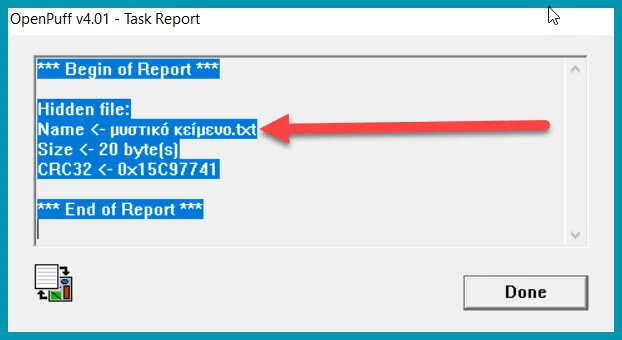









Φόρτωση σχολίων...